Jak rozwiązać problem z logowaniem przez Skype w systemie Windows
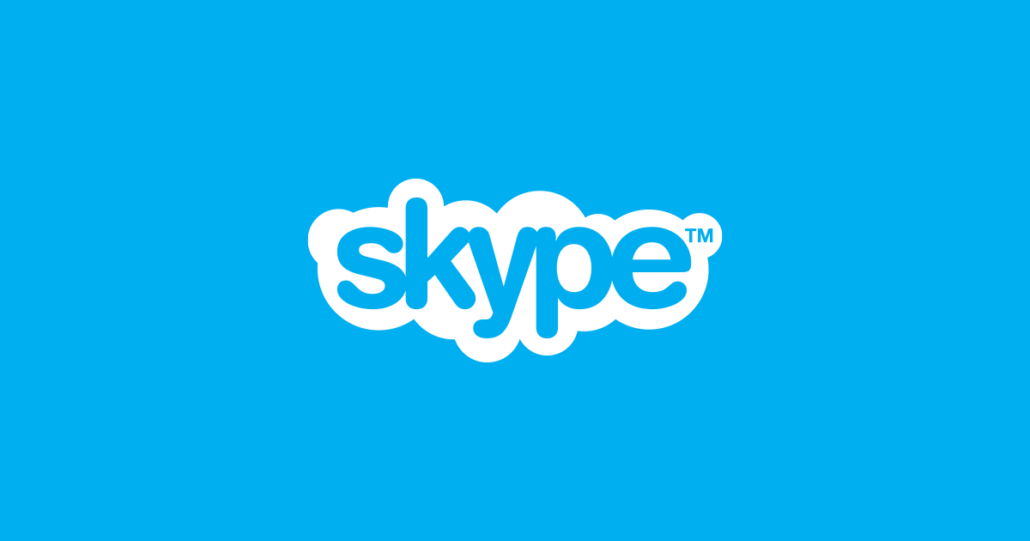
Wielu użytkowników systemu Windows zgłosiło, że Skype nie pozwala im wprowadzić nazwy użytkownika ani hasła. Ten problem występuje w wielu wersjach systemu Windows, od starszych, takich jak Windows 7, do najnowszego Windows 10. Jesteśmy tutaj, aby przyjrzeć się problemowi i zaoferować potencjalne rozwiązania, więc zacznijmy.
Table of Contents
Skype nie zaakceptuje mojej nazwy użytkownika i hasła. Co mogę zrobić?
Kilku użytkowników systemu Windows zgłosiło problemy z procesem logowania Skype. Jeden użytkownik, którego dotyczy problem, skarżył się, że Skype nie zaakceptuje swojej nazwy użytkownika i hasła, bez względu na to, ile razy usunął i ponownie zainstalował Skype. Posunął się nawet do pobrania Skype'a przez różne przeglądarki, ale nie rozwiązało to problemu z logowaniem.
Metoda 1: Zaktualizuj komputer
Jest to bardzo prosta poprawka, ale bardzo skuteczna. Jeśli twój system Windows nie jest zaktualizowany, istnieje duża szansa, że możesz napotkać wszelkiego rodzaju błędy, w tym problemy z logowaniem. Stare oprogramowanie jest jedną z najczęstszych przyczyn problemów ze Skype. Zaktualizuj system Windows do najnowszej wersji, a następnie spróbuj zalogować się na konto Skype.
Jeśli aktualizacja systemu Windows nie pomogła lub korzystasz już z najnowszej wersji systemu Windows, wypróbuj następną metodę.
Metoda 2: Ponownie zainstaluj Skype i uruchom go jako administrator
Czasami wystarczy uruchomić Skype jako administrator, aby rozwiązać problem z logowaniem. Inną rzeczą, którą możesz wypróbować, jest uruchomienie aplikacji w trybie zgodności. Możesz zresetować system Windows do poprzedniej działającej wersji i sprawdzić, czy Skype pozwoli Ci wprowadzić poświadczenia użytkownika.
Jeśli to nie pomogło wypróbować naszą ostatnią sugestię.
Metoda 3: Sprawdź biblioteki DLL
Jeśli zastanawiasz się, co to jest biblioteka DLL, jest to biblioteka zawierająca kod i dane, z których może korzystać jednocześnie więcej niż jeden program. Oto jak je sprawdzić w systemie Windows 10:
-
- Otwórz menu Start i wybierz Wszystkie programy .
- Wybierz Akcesoria i kliknij prawym przyciskiem myszy Wiersz polecenia .
- Kliknij Uruchom jako administrator.
- Wpisz „cd c: windowssyswow64” w wierszu polecenia i naciśnij klawisz Enter.
- Następnie wpisz „regsvr32 jscript.dll” i naciśnij Enter.
- Napisz „regsvr32 jscript9.dll” i naciśnij ponownie Enter.
- Powinien zostać wyświetlony komunikat „Udało się DllRegisterServer w XXX.dll”.
- Zrestartuj swój komputer.
To powinno zająć się problemami z logowaniem przez Skype.





